ps調出漂亮的青藍色調照片教程
時間:2024-03-07 09:47作者:下載吧人氣:54
最終效果

原圖

1、打開素材圖片,創建色相/飽和度調整圖層,對黃色,綠色進行調整,參數設置如圖1,2,效果如圖3。這一步快速把圖片中的黃綠色轉為暗青色。
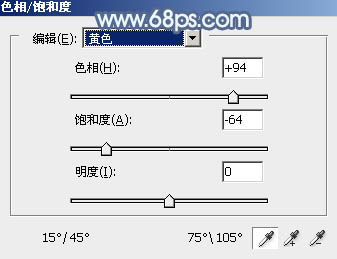
<圖1>
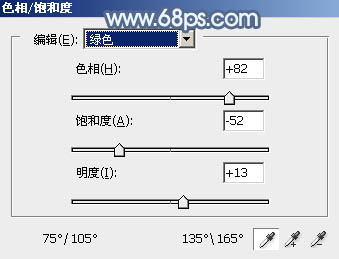
<圖2>

<圖3>
2、按Ctrl+ J 把當前色相/飽和度調整圖層復制一層,效果如下圖。

<圖4>
3、按Ctrl+ Alt + 2 調出高光選區,按Ctrl + Shift + I 反選,然后創建曲線調整圖層,對RGB、綠,藍通道進行調整,參數設置如圖5- 7,效果如圖8。這一步給圖片暗部增加藍色。
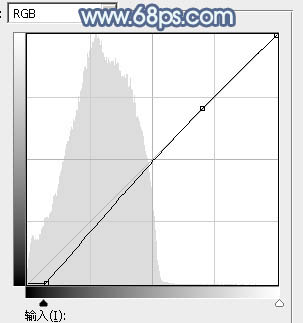
<圖5>
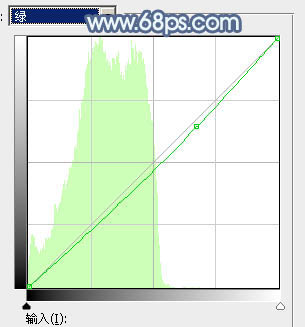
<圖6>
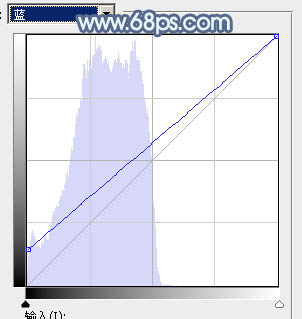
<圖7>
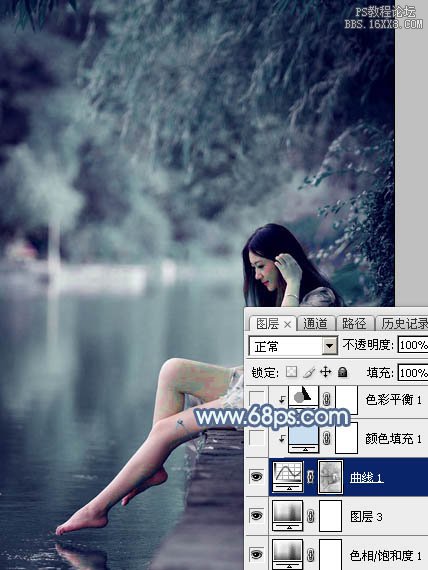
<圖8>
4、創建純色調整圖層,顏色設置為淡藍色:#C9DEEF,確定后把混合模式改為“柔光”,不透明度改為:30%,再按Ctrl+ Alt + G 創建剪切蒙版,效果如下圖。這一步給暗部增加淡藍色。

<圖9>
5、創建色彩平衡調整圖層,對陰影,高光進行調整,參數設置如圖10,11,確定后同上的方法創建剪切蒙版,效果如圖12。這一步同樣給圖片暗部增加淡藍色。
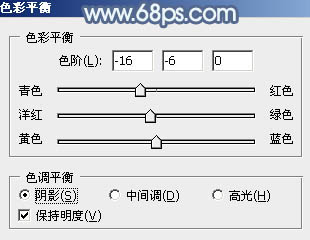
<圖10>
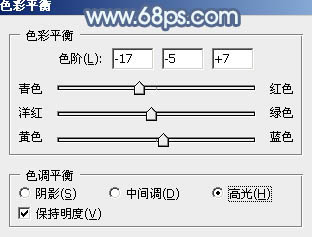
<圖11>

<圖12>
6、新建一個圖層,按字母鍵“D”把前,背景顏色恢復到默認的黑白,然后選擇菜單:濾鏡> 渲染 > 云彩,確定后把混合模式改為“濾色”,不透明度改為:45%,添加圖層蒙版,用黑色畫筆把右下角部分擦出來。這一步給圖片增加唯美效果。
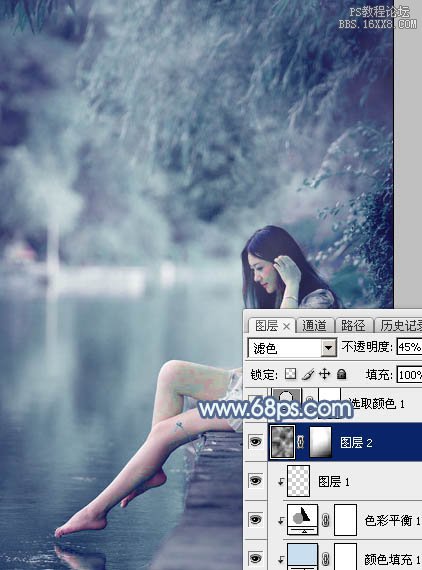
<圖13>
7、創建可選顏色調整圖層,對青、藍,白進行調整,參數設置如圖14- 16,效果如圖17。這一步把圖片中的青藍色調淡一點,高光部分增加一點淡青色。
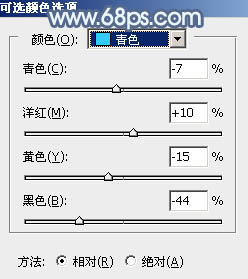
<圖14>
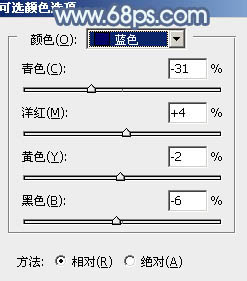
<圖15>
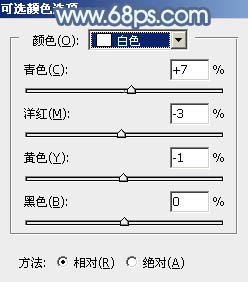
<圖16>

<圖17>
8、到這里主色基本完成,不過人物部分偏色嚴重,需要重新修復一下。
把背景圖層復制一層,按Ctrl + Shift + ] 置頂,按住Alt鍵添加圖層蒙版,用白色畫筆把人物部分擦出來,如下圖。

<圖18>
9、創建色相/飽和度調整圖層,適當降低全圖飽和度,參數設置如圖19,確定后按Ctrl+ Alt + G 創建剪切蒙版,效果如圖20。
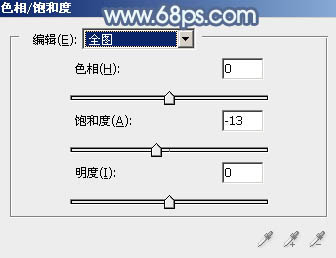
<圖19>

<圖20>
10、創建曲線調整圖層,對藍色通道進行調整,適當增加一點藍色,如圖21,確定后同上的方法創建剪切蒙版,效果如圖22。
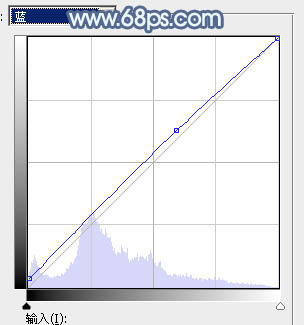
<圖21>

<圖22>
11、創建純色調整圖層,顏色設置為淡藍色:#C9DEEF,確定后把混合模式改為“柔光”,不透明度改為:30%,然后同上的方法創建剪切蒙版,效果如下圖。這一步給膚色部分增加淡藍色。

<圖23>
12、創建色彩平衡調整圖層,對陰影,高光進行調整,參數設置如圖24,25,確定后同上的方法創建剪切蒙版,效果如圖26。這一步主要給膚色高光部分增加淡藍色。
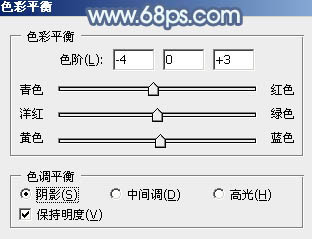
<圖24>
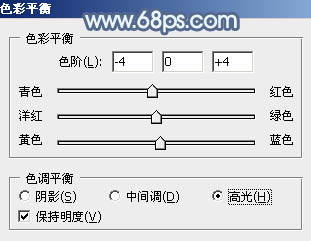
<圖25>

<圖26>
13、創建亮度/對比度調整圖層,適當增加對比度,參數設置如圖27,確定后同上的方法創建剪切蒙版,效果如圖28。

<圖27>

<圖28>
14、創建亮度/對比度調整圖層,適當增加亮度及對比度,參數及效果如下圖。
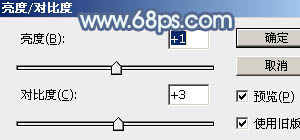
<圖29>

<圖30>
15、新建一個圖層,按Ctrl+ Alt + Shift + E 蓋印圖層,用模糊工具把下圖選區部分模糊處理。

<圖31>
16、新建一個圖層,用橢圓選框工具在中間位置拉出下圖所示的選區,羽化80個像素后填充暗藍色:#63748F,然后把混合模式改為“濾色”,效果如下圖。

<圖32>
17、創建色彩平衡調整圖層,對陰影,高光進行調整,參數及效果如下圖。這一步加強圖片暗部及高光顏色。
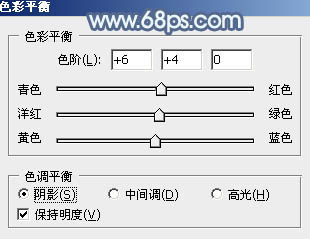
<圖33>
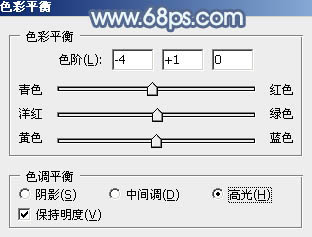
<圖34>

<圖35>
18、新建一個圖層,蓋印圖層。選擇菜單:濾鏡> 模糊 > 動感模糊,角度設置為-45度,距離設置為160,確定后把混合模式改為“柔光”,不透明度改為:50%,效果如下圖。

<圖36>
最后微調一下顏色,完成最終效果。


網友評論